O Zendesk é um help desk on-line. O Capsule se integra ao Zendesk para que você possa ter uma visão completa das interações que um cliente potencial ou um cliente teve com a sua empresa nas atividades de vendas e suporte.
A integração com o Zendesk está disponível para os usuários do Capsule em todos os planos pagos.
A integração permite que você:
- Veja e crie chamados do Zendesk diretamente na página de um contato no Capsule
- Veja e crie um contato do Capsule a partir de um chamado do Zendesk
Vincule o Capsule à sua conta Zendesk
Para conectar sua conta Capsule ao Zendesk, você primeiro precisará criar um token de API no Zendesk. Para fazer isso, faça login na sua conta Zendesk:
- No Centro de Administração, clique em Aplicativos e integrações na barra lateral, em seguida selecione APIs > Configuração de API.
- Ative o acesso por Token se ele ainda não estiver ativado.
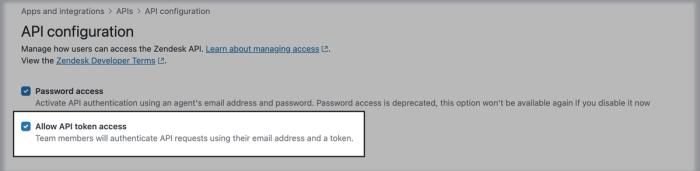
3. Na barra lateral, clique em API Tokens > Adicionar token de API.
4. Dê um nome ao token, por exemplo, Capsule CRM, e depois clique em Salvar para gerar o token
5. Clique em Copiar para copiar o token da API.
Uma vez que o token da API tenha sido criado e copiado, você precisa ir até o Capsule para conectar os dois aplicativos.
- No Capsule, clique no seu nome no canto superior direito > Integrações
- Clique em Gerenciar ao lado de Zendesk > Ativar Integração
- Insira o endereço de e-mail para o seu usuário no Zendesk, o token de API que você criou no Zendesk para o Capsule e a URL do seu site
- Clique em Ativar Integração para completar a configuração.
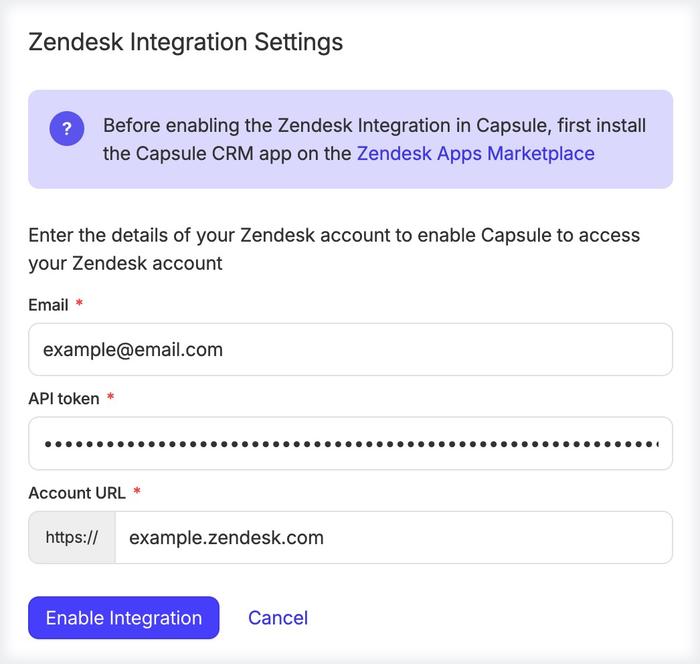
Isso permitirá que você visualize os tickets do Zendesk dos contatos na sua conta Capsule.
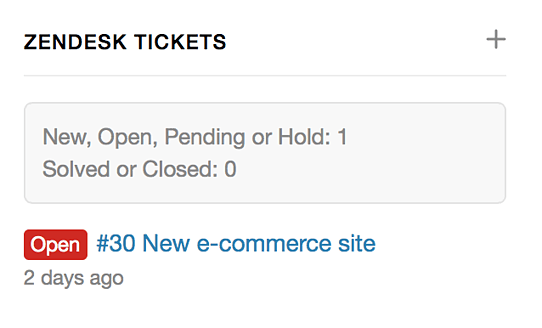
Como adicionar o aplicativo do Capsule no Zendesk
1. Encontre o aplicativo CRM do Capsule na loja de aplicativos da Zendesk .
2. Pressione Instalar.
3. Insira ou selecione sua conta do Zendesk. Pressione Instalar. Pode ser preciso fazer login com seu endereço de e-mail e senha do Zendesk.
4. Digite um Personal Access Token no campo Token de acesso pessoal.
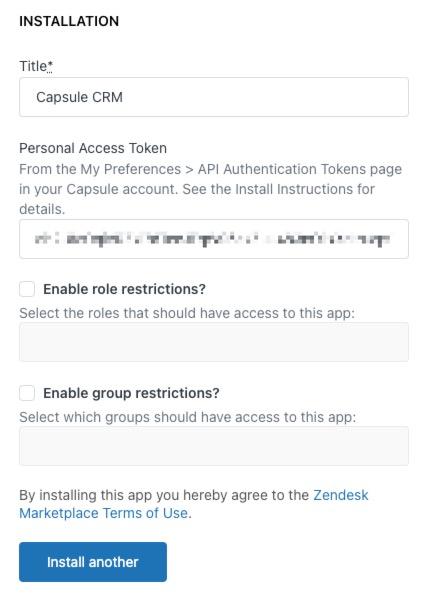
5. Pressione Instalar.
Agora você pode ver o aplicativo do Capsule quando estiver visualizando um chamado no Zendesk.
Para que o aplicativo do Capsule fique visível com qualquer outro aplicativo instalado, clique no link para os Aplicativos na visualização do chamado.
Como solucionar problemas de integração com o Zendesk
Caso veja uma mensagem indicando que houve problemas de conexão com o Capsule ao visualizar um chamado no Zendesk, talvez seja necessário atualizar as configurações do aplicativo do Capsule.
1. Clique no ícone Admin na barra lateral do Zendesk.
2. Selecione Aplicativos > Gerenciar.
3. Clique no ícone do aplicativo CRM do Capsule.
4. Acesse a guia Configuração do aplicativo.
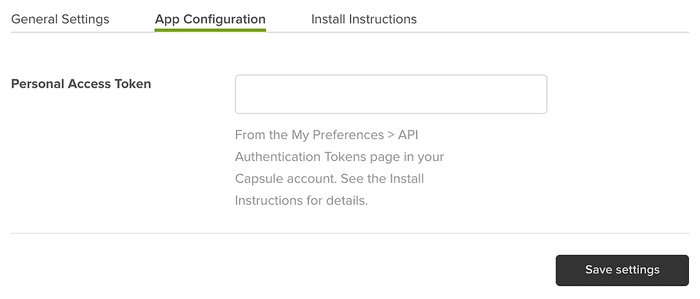
5. Copie um Personal Access Token do Capsule para o campo Token de acesso pessoal no Zendesk.